小清新:用Photoshop和LR打造干净通透的教室日系小清新照片
杨泡泡_Baa 人气:0@杨泡泡_Baa: 本篇教程通过PS和LR给在室内的人像进行修图,制服、日系、小清新,这是很多人都很喜欢的元素,调出日系的清新照片,相信很多同学都很想学习,其实小清新整体不难,但是要想有日系的味道也是需要下一番工夫的,拿本篇教程的原片为例子,原片比较灰,我们要制作明暗对比颜色鲜艳的暖色日系清新照,那么具体如何做呢?一起通过教程来学习一下吧。
效果图:

原图:

拍摄时间在下午2点至4点左右,阳先比较柔和,场地在比较干净的数室,因为是阴天为了拍摄效果,选择了窗户边的课桌拍。服装和道具也很重要,根据自己想拍的效果进行选择。
相机设置:
设置白平衡在5000~5500左右(这个没有具体的参数,可根据现场的情况做调整)
原片分析:

可以看出:原片太灰暗,没有层次,没有明暗对比,色彩不突出等等。而我想要的是有因暗对比颜色鲜艳的暖色系的日系小清新。
后期调整
将照片倒入LR
第一步:镜头纠正
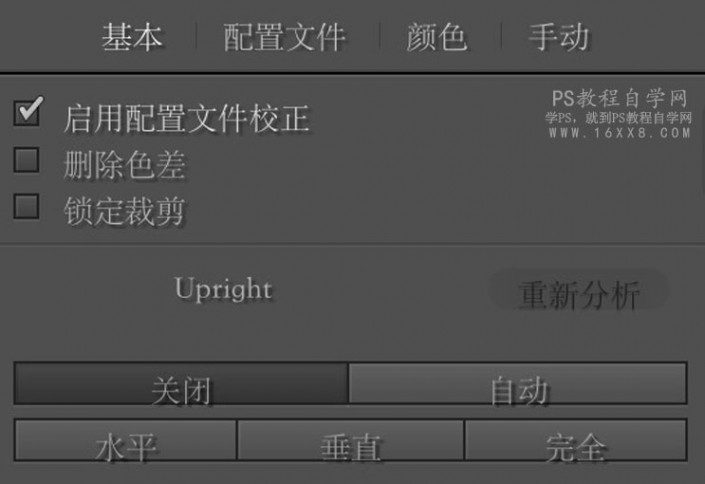
第二步:进行裁剪

1、调鉴曝光,让面面更加明亮
2、拉回高光因曝光产生的过暴
3、降低白色色阶,提高阴影黑色色阶,是为了增加细节。
4、个人喜好,习惯增加一定的
鲜艳度(让整体颜色更鲜明,降低一些饱和度使面面色彩不会溢处)

第四步:曲线
RGB基本保持不动,红、蓝、绿通道分别挑出s曲线,增加明暗的对比度和色彩的对比度
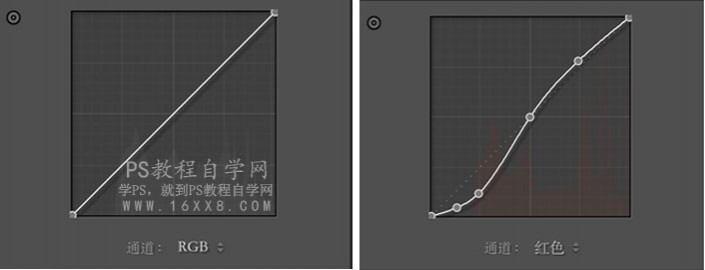
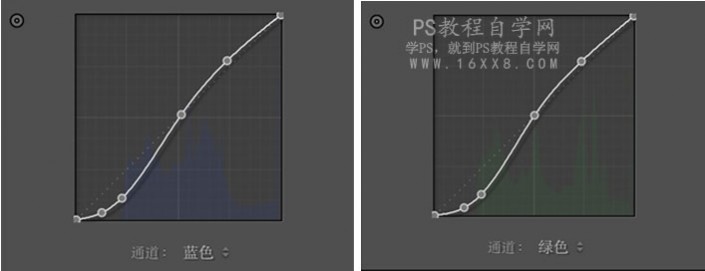
由于原片实在太灰了,个人习惯喜欢调动部分亮色调,暗色调和阴影,使其增加对个比度。这个可根据原片的情况来调整,一般不需要调动太多或者不调。
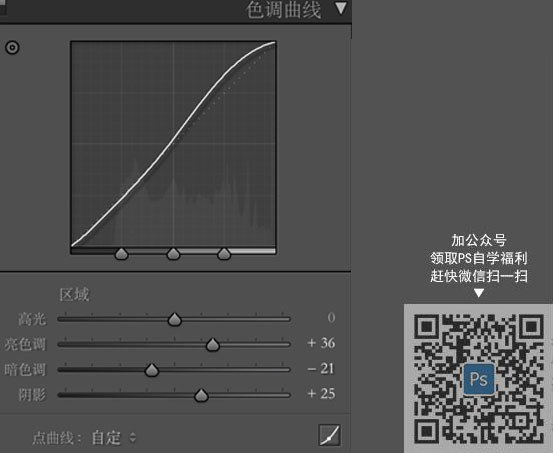

第五步:HSL
根据调整后观察
1、整体衣服和后面的窗帘偏紫蓝色,颜色饱和度过暴,而我想要低饱和的青蓝色。所以调整色相蓝色-20,饱和度浅绿色,蓝色紫色,洋红各饱和度降低。降低蓝色明亮度是为了不让衣服和窗帘太亮。
2、橙色和红色控制皮肤,调整过
后的片子,皮肤偏红,偏暗。橙色色相+4,饱和度适当-10,明宽度适当增加。
调整颜色这一步,需要一点一点的尝试和不断的和原图对比。多尝试才会有理想的效果。


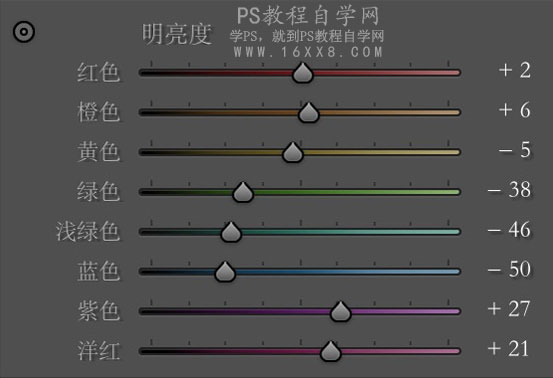
第六步:相机校准
一般小清新照片,试试将蓝色原色饱和度往右拉,绿色色相注右拉,皮肤会变得通透。这里我是想调暖色的照片,所以红色色相和饱和度都往右拉。
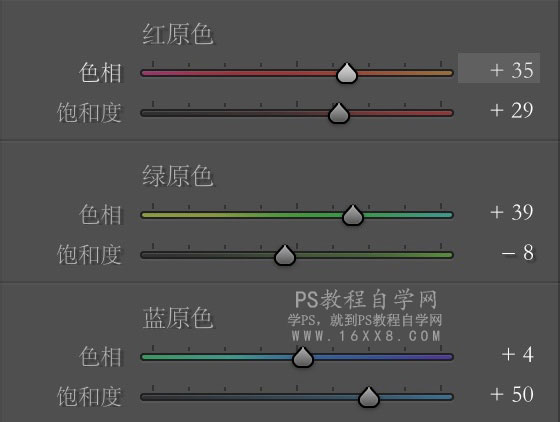
PS全部步骤
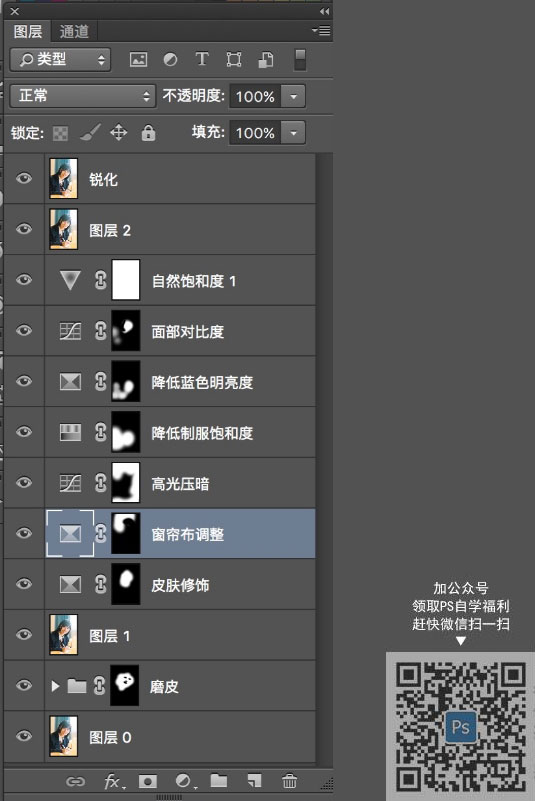
PS部分
第一步:磨皮。退重要的一步,因为没有打光,皮肤有杂色。磨皮的方式有很多种,这里我用的是高低频磨皮。
第二步:处理皮肤。
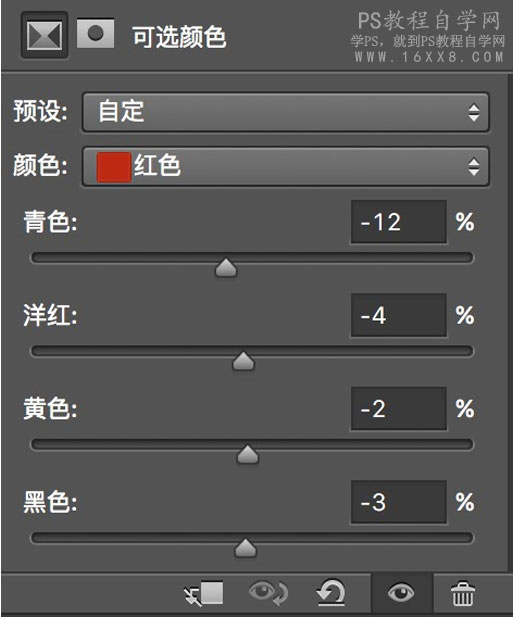
第三步:降低高光部分,利用蒙版,只对你觉得需要擦的地方进行涂抹。

第四步:也是我常用的一步,自然饱和度可适当的增多,再降低一点饱和度,使画面色彩不会油腻。这一步是根据你照片的色彩进行调整,没有具体的参数。
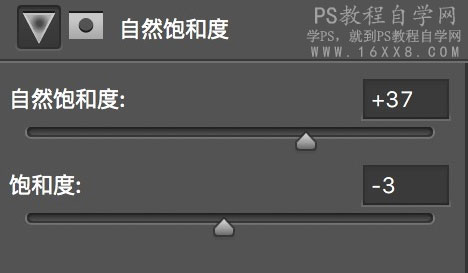
第五步:眼神光。
利用减淡工具,对眼球的高先光进行适当的涂抹,指针对高光,不能涂太多,会显得很假,让眼神看起来有神就行。
第六部:锐化
滤镜一锐化一usm锐化
最后导入lightroom根据自己的喜好添加颗粒。
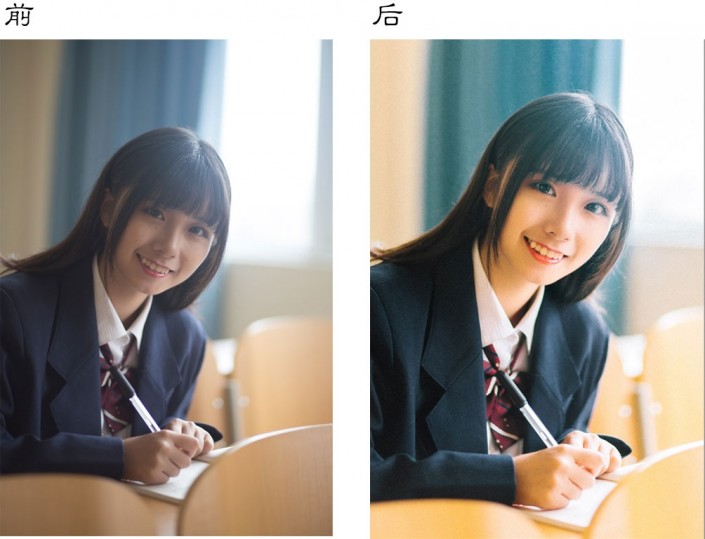
相信同学们都掌握了日系清新的调色思路,通过教程来学习一下,只有练习才可以使自己的技术更加娴熟,调出完美的作品,多看一下日系色调的片子,对我们的后期思路也有是帮助的,快来学习一下吧。
更多作品:

加载全部内容